Trechos
Este menu é acionado pelo comando “Trechos” do menu principal, através dele o usuário poderá aplicar cargas em trechos de barras, e também articulações nas pontas das barras.
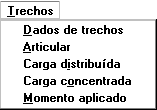
Dados de trechos
A partir da seqüência de comandos “Trechos” – “Dados de trechos”:
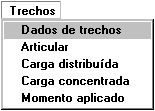
Será acionada a janela “Dados aplicáveis a trecho de barras”, defina nesta janela os parâmetros que serão utilizados na aplicação de cargas momentos fletores e articulações nas barras:
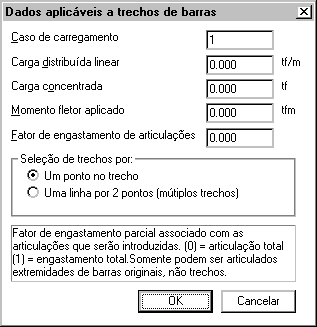
As articulações e os momentos concentrados se aplicam sempre às extremidades de barras. As cargas concentradas e distribuídas serão aplicadas em um trecho de barra. As cargas nas barras valem para o caso de carregamento atual, definido em Caso de carregamento:
Caso de carregamento
Definição do número do caso de carregamento.
Carga distribuída linear
Definição do valor da carga a ser distribuída por metro de barra.
Carga distribuída linear
Definição do valor da carga concentrada a ser aplicada em um ou mais pontos de uma barra.
Momento fletor aplicado
Definição do valor do momento a ser aplicada nos extremos da barra.
Fator de engastamento de articulações
Definição do valor do fator de engastamento parcial associado às articulações a serem introduzidas. O valor do fator de engastamento deve variar entre 0 (articulação total) e 1 (engastamento - o mesmo que não ter articulação).
Modo de seleção de trecho
Escolha o modo de controle, pois, Articulações, cargas adicionais e momentos fletores podem ser definidos sobre uma barra ou sobre um conjunto de barras interceptadas por uma linha entre 2 pontos.
Trecho de barra é o segmento de uma barra delimitado pelas interseções geradas com o cruzamento de outras duas barras.
Definição de articulações
Para definir articulações execute a seqüência de comandos “Trechos’ – “Articular”:
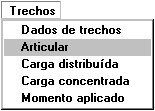
A articulação é definida por um símbolo próximo à extremidade de uma barra.
Veja na figura a colocação de uma articulação na barra, cujo modo de seleção de trecho selecionado na janela “Dados aplicáveis a trecho de barras” foi “Um ponto no trecho”:
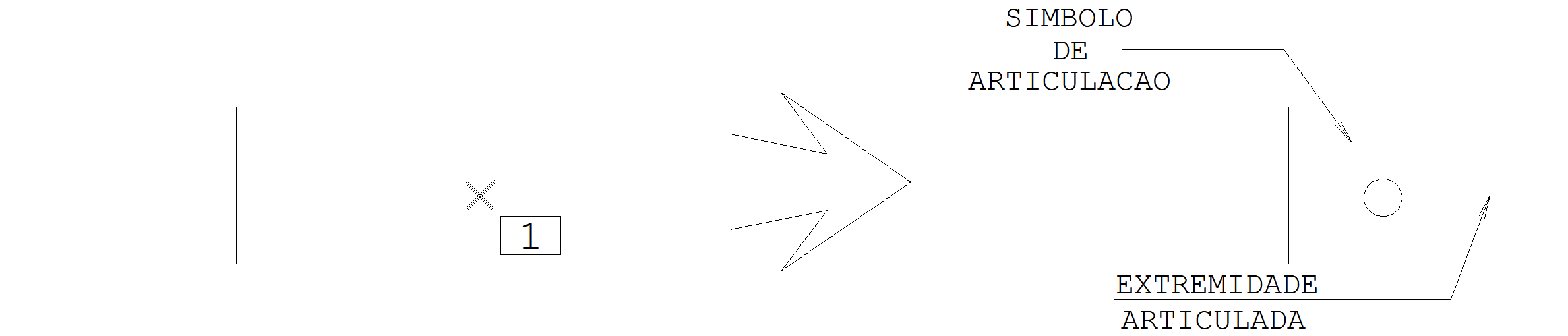
Comando: [ Articular ]
Localize a barra: <B1> no PT1
O usuário pode definir a articulação associada a um fator de engastamento, bastando que para isto, o usuário defina o valor do item “Fator de engastamento de articulações”, na janela “Dados aplicáveis a trecho de barras” de colocar a articulação.
Veja na figura a seguir, como colocar articulações em um conjunto de barras, cujo modo de seleção de trecho selecionado na janela “Dados aplicáveis a trecho de barras” foi “Uma linha por dois pontos”
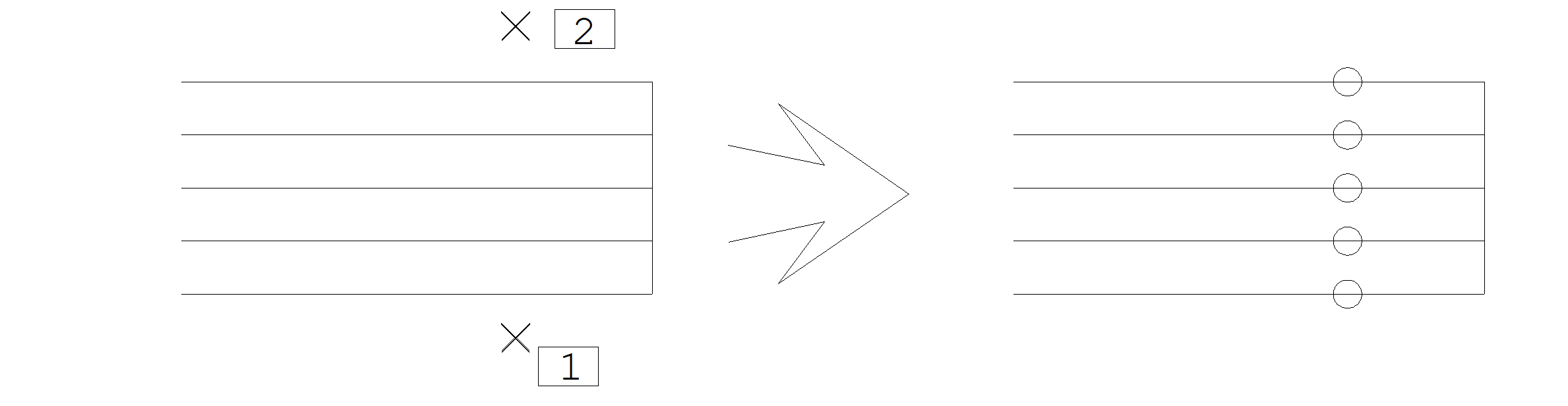
Comando: [ Articular ]
Articular um trecho de barraDefina o primeiro ponto: <B1> no PT1Defina o segundo ponto: <B1> no PT2OK
A articulação será aplicada sempre na extremidade direita ou esquerda de barras, não importando o quanto o símbolo esteja próximo da extremidade.
Carga distribuída
A seqüência de comandos “Trechos” – “Carga distribuídas” permite definir uma carga distribuída por metro em um trecho gerado de barras.
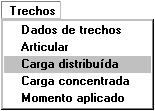
Veja o exemplo de definição de carga distribuída por dois pontos:
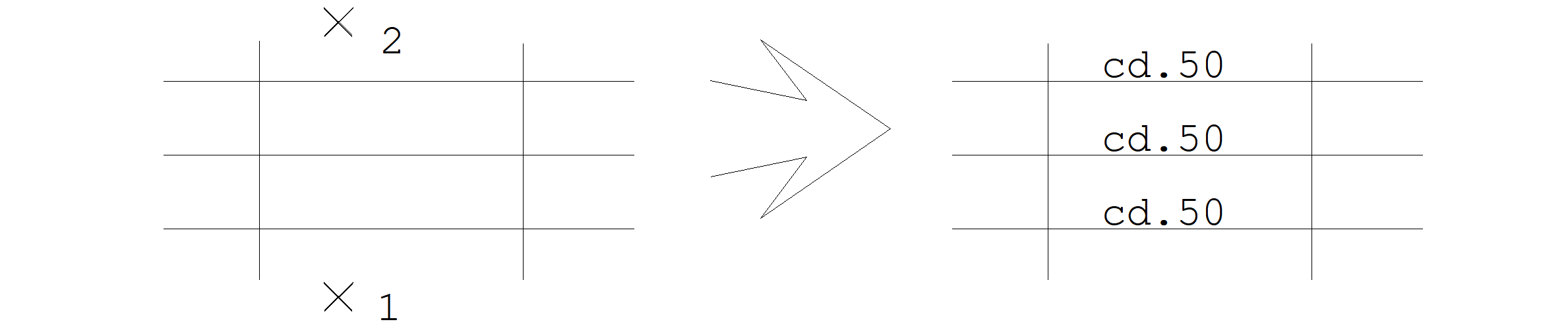
Comando: [ Carga Distribuída ]
Distribuir uma carga em um trecho de barraDefina o primeiro ponto: <B1> no PT1
Defina o segundo ponto: <B1> no PT2OK
A carga distribuída de 0.50 tf/m será lançada exclusivamente no trecho delimitado pelas barras verticais.
Carga concentrada
A seqüência de comandos “Trechos” – “Carga concentrada” permite definir uma ou mais cargas concentradas nas barras.
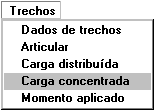
Vale a mesma lógica de carga distribuída: a carga será aplicada no ponto indicado pelo cursor. Neste ponto o editor colocará um símbolo em forma de flecha:

Comando: [ Carga Distribuída ]
Aplicar uma carga concentrada em um trecho de barraLocalize a barra: <B1> no PT1
OK
Momento aplicado
A seqüência de comandos “Trechos” – “Momento aplicado” deverá ser usada para aplicar momento fletor em um trecho de barra.

Momentos concentrados podem ser usados para simulação de plastificações de apoio, juntamente com articulações. Tanto os momentos quanto as articulações podem ser definidas para um grande número de barras de uma vez (por exemplo, o apoio de uma laje).
Os momentos são sempre aplicados na extremidade de uma barra, onde a representação do momento (uma flecha dupla) indica a extremidade de aplicação.
Para facilitar de definição de sinal, convencionou-se que o momento fornecido com sinal negativo traciona as fibras de cima da barra, e sinal positivo o inverso. O Grelha-TQS reconhece a posição do momento na barra e inverte o sinal se necessário, na gravação do arquivo .GRE. Para a definição de um momento negativo fixo no apoio de duas lajes sobre uma viga, basta articular e aplicar momento negativo nas lajes à esquerda e direita.
O Grelha-TQS dispõe de critérios para geração automática de lajes com plastificação. Veja no manual “Grelha – TQS – Critérios de projeto” os capítulos que envolvem Critérios gerais, critérios de lajes planas e critérios de lajes nervuradas.
Na figura abaixo, articularemos dos dois lados do apoio e aplicaremos um momento negativo imposto de -1 tfm, sendo que o valor do momento foi previamente definido na janela “Dados aplicáveis a trecho de barras”.
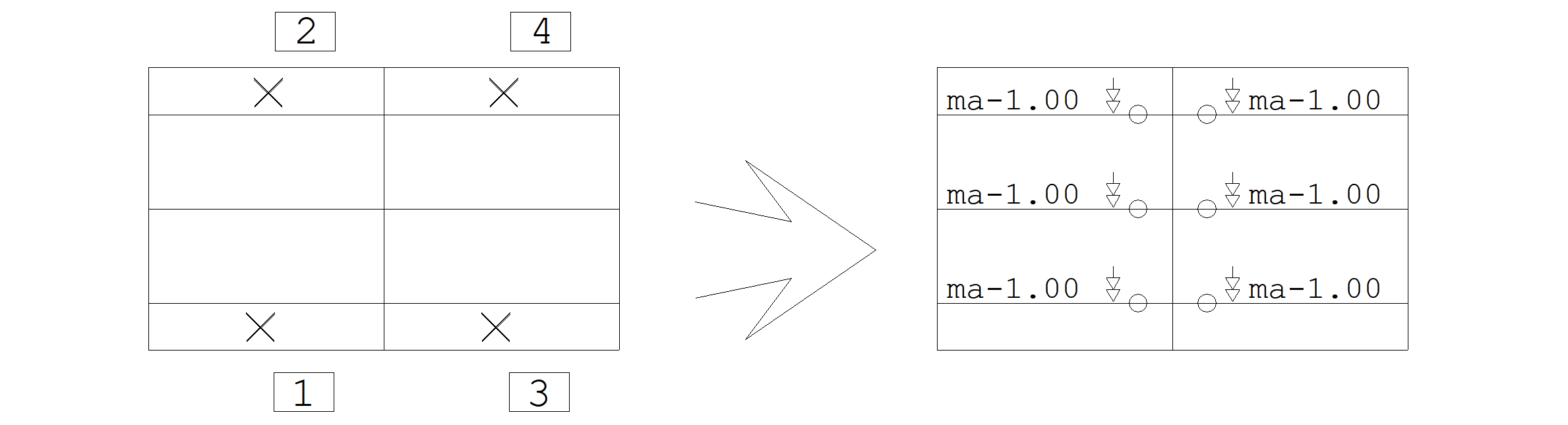
Comando: [ Articular ]
Articular um trecho de barraDefina o primeiro ponto: <B1> no PT1Defina o segundo ponto: <B1> no PT2OK
Comando: [ Articular ]
Articular um trecho de barraDefina o primeiro ponto: <B1> no PT3Defina o segundo ponto: <B1> no PT4 OK
Comando: [ Dados de trechos]
Momento fletor aplicado: [-1.00]
OK
Comando: [ Momento aplicado ]
Aplicar momento concentrado em um trecho de barraDefina o primeiro ponto: <B1> no PT1
Defina o segundo ponto: <B1> no PT2OK
Comando: [ Momento aplicado ]
Aplicar momento concentrado em um trecho de barraDefina o primeiro ponto: <B1> no PT3
Defina o segundo ponto: <B1> no PT4OK
